Puede agregar sombreado a las celdas si las rellena con colores sólidos o patrones específicos. Si experimenta problemas relacionados con la impresión de sombreado en colores, compruebe que las opciones de impresión estén configuradas correctamente.
Rellenar celdas con colores sólidos
-
Seleccione las celdas a las que desea aplicar sombreado o del que desea quitar el sombreado. Para obtener más información sobre cómo seleccionar celdas en una hoja de cálculo, vea Seleccionar celdas, rangos, filas o columnas en una hoja de cálculo.
-
En la pestaña Inicio , en el grupo Fuente , siga uno de estos procedimientos:
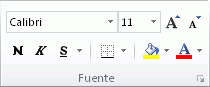
-
Para rellenar celdas con un color sólido, haga clic en la flecha situada junto a Color de relleno

-
Para rellenar celdas con un color personalizado, haga clic en la flecha situada junto a Color de relleno

-
Para aplicar el color seleccionado más recientemente, haga clic en Color de relleno

Nota: Microsoft Excel guarda los 10 colores personalizados seleccionados más recientemente. Para aplicar rápidamente uno de estos colores, haga clic en la flecha situada junto a Color de relleno

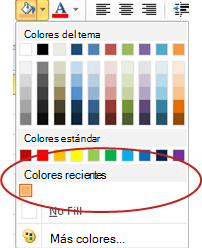
-
Sugerencia: Si desea usar un color de fondo diferente para toda la hoja de cálculo, haga clic en el botón Seleccionar todo antes de hacer clic en el color que desea usar. Este procedimiento ocultará las líneas de división, pero es posible facilitar la lectura de la hoja mostrando bordes de las celdas alrededor de todas las celdas.
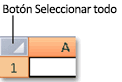
Rellenar celdas con patrones
-
Seleccione las celdas con las que desea rellenar un patrón. Para obtener más información sobre cómo seleccionar celdas en una hoja de cálculo, vea Seleccionar celdas, rangos, filas o columnas en una hoja de cálculo.
-
En la pestaña Inicio , en el grupo Fuente , haga clic en el selector de cuadro de diálogo Formato de celdas .
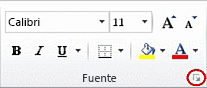
Método abreviado de teclado También puede presionar CTRL+MAYÚS+F.
-
En el cuadro de diálogo Formato de celdas , en la pestaña Relleno , en Color de fondo, haga clic en el color de fondo que desee usar.
-
Siga uno de estos procedimientos:
-
Para usar una trama con dos colores, haga clic en otro color en el cuadro Color de trama y, a continuación, haga clic en un estilo de trama en el cuadro Estilo de trama.
-
Para usar una trama con efectos especiales, haga clic en Efectos de relleno y, a continuación, haga clic en las opciones que desee en la pestaña Degradado .
-
Comprobar las opciones de impresión para imprimir el sombreado de celda en color
Si las opciones de impresión están establecidas en Blanco y negro o Calidad de borrador (ya sea a propósito o porque el libro contiene hojas de cálculo complejas o de gran tamaño y gráficos que provocaron que el modo de borrador se activara automáticamente), el sombreado de las celdas no se puede imprimir en color.
-
En la pestaña Diseño de página , en el grupo Configurar página , haga clic en el selector de cuadro de diálogo Configurar página .

-
En la pestaña Hoja , en Imprimir, asegúrese de que las casillas Blanco y negro y Borrador no están activadas.
Nota: Si no ve colores en la hoja de cálculo, es posible que esté trabajando en modo de contraste alto. Si no ve colores en la vista previa antes de imprimir, es posible que no tenga seleccionada una impresora de color.
Quitar sombreado de celda
-
Seleccione las celdas que contienen un color de relleno o una trama de relleno. Para obtener más información sobre cómo seleccionar celdas en una hoja de cálculo, vea Seleccionar celdas, rangos, filas o columnas en una hoja de cálculo.
-
En la pestaña Inicio , en el grupo Fuente , haga clic en la flecha situada junto a Color de relleno y, a continuación, haga clic en Sin relleno.
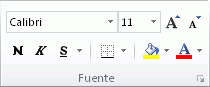
Establecer un color de relleno predeterminado para todas las celdas de una hoja de cálculo
En Excel, no puede cambiar el color de relleno predeterminado de una hoja de cálculo. De forma predeterminada, todas las celdas de un libro no contienen relleno. Sin embargo, si crea con frecuencia libros que contienen hojas de cálculo con celdas que tienen un color de relleno específico, puede crear una plantilla de Excel. Por ejemplo, si crea libros con frecuencia en los que todas las celdas son verdes, puede crear una plantilla para simplificar esta tarea. Para hacerlo, siga estos pasos:
-
Cree una nueva hoja de cálculo en blanco.
-
Haga clic en el botón Seleccionar todo para seleccionar toda la hoja de cálculo.
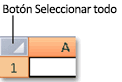
-
En la pestaña Inicio , en el grupo Fuente , haga clic en la flecha situada junto a Color de relleno

Sugerencia Al cambiar los colores de relleno de las celdas de una hoja de cálculo, las líneas de cuadrícula pueden resultar difíciles de ver. Para hacer que las líneas de cuadrícula destaquen en la pantalla, puede experimentar con los estilos de borde y línea. Esta configuración se encuentra en la pestaña Inicio , en el grupo Fuente . Para aplicar bordes a la hoja de cálculo, seleccione toda la hoja de cálculo, haga clic en la flecha situada junto a Bordes

-
En la pestaña Archivo, haga clic en Guardar como.
-
En el cuadro Nombre de archivo, escriba el nombre que desee usar para la plantilla.
-
En el cuadro Guardar como tipo , haga clic en Plantilla de Excel, haga clic en Guardar y cierre la hoja de cálculo.
La plantilla se coloca automáticamente en la carpeta Plantillas para asegurarse de que estará disponible cuando quiera usarla para crear un libro nuevo.
-
Para abrir un libro nuevo basado en la plantilla, haga lo siguiente:
-
En la pestaña Archivo, haga clic en Nuevo.
-
En Plantillas disponibles, haga clic en Mis plantillas.
-
En el cuadro de diálogo Nuevo , en Plantillas personales, haga clic en la plantilla que acaba de crear.
-







